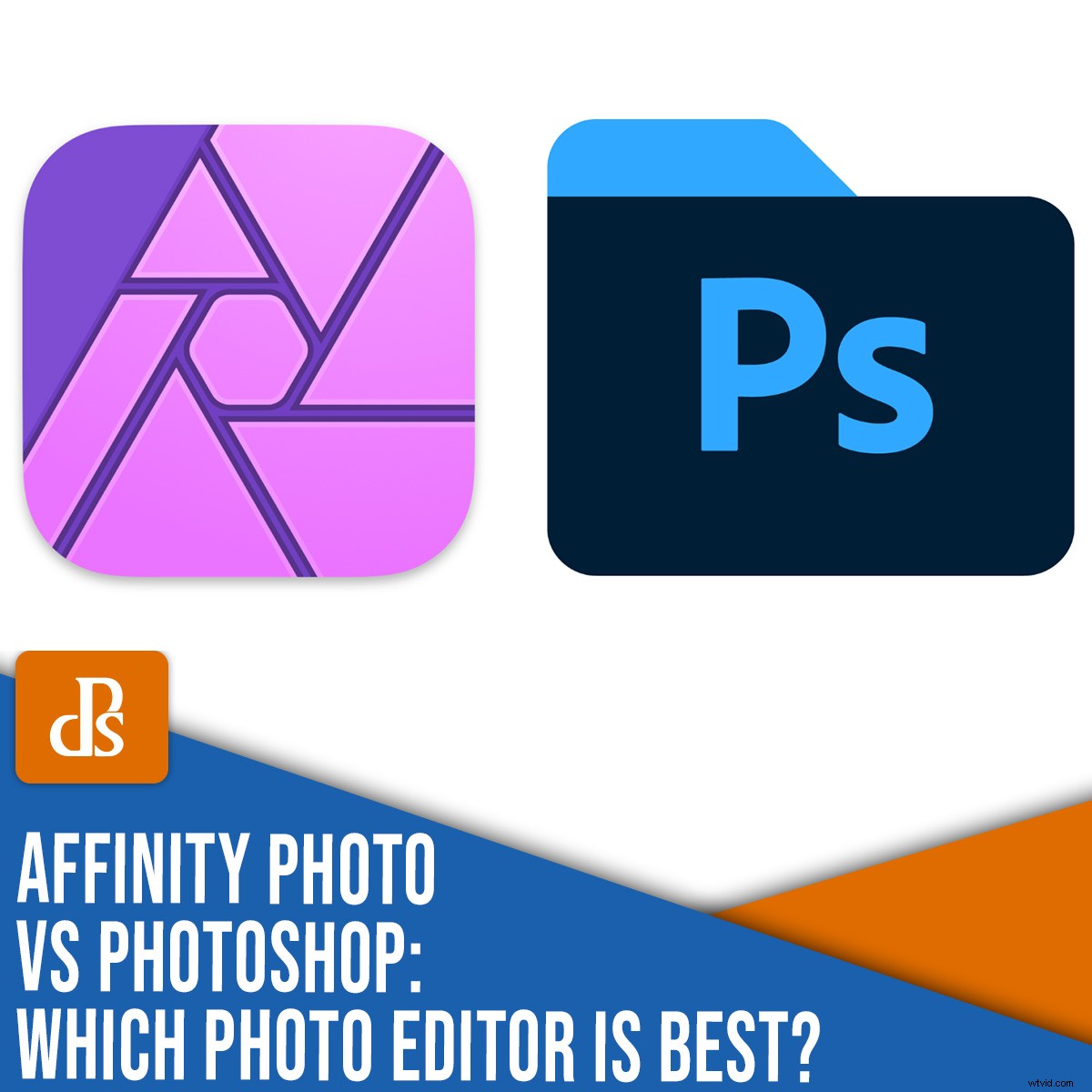
Wat is de betere foto-editor, Affinity Photo vs Photoshop CC?
Adobe Photoshop werd uitgebracht in 1988 en is de meest gebruikte tool voor digitale beeldbewerking ter wereld geworden. Het programma is zo populair dat de naam een werkwoord is geworden - en Photoshop is nu de de facto standaard voor zowel toonaangevende professionals als amateurs.
Photoshop heeft ook een groot aantal concurrenten voortgebracht, waaronder Affinity Photo, een waardig alternatief voor iedereen die een complete afbeeldingseditor wil zonder de kosten van Photoshop. Maar is Affinity Photo nu de superieure keuze? Of blijf je beter bij het klassieke programma van Adobe?
In dit artikel ga ik Photoshop en Affinity Photo vergelijken. Ik ga je de voor- en nadelen van elk programma geven - en je zult weten welk programma voor jou geschikt is.
Affinity Photo vs. Photoshop:overzicht
Bij het overwegen van Affinity Photo en Photoshop is het belangrijk om te onthouden dat er niet één correct programma voor iedereen is. Beide zijn zeer capabele foto-editors en beide zullen aan de behoeften van de meeste fotografen voldoen. Ze hebben elk voor- en nadelen, evenals zeer verschillende prijsmodellen, en beide werken goed voor veel fotografen.
Probeer dit dus niet te zien als een binaire keuze of zelfs maar een wedstrijd. Het gaat er niet om welk programma beter is, maar welk programma bij je past .
Voordat we ingaan op de verschillen tussen deze programma's, is het een goed idee om te kijken hoe ze op elkaar lijken. Dit helpt bij het creëren van een gevoel van gemeenschappelijke grond, of misschien een startpunt, waardoor de verschillen opvallen.
Zowel Affinity Photo als Photoshop bieden een op lagen gebaseerde workflow, wat betekent dat alle bewerkingen niet-destructief zijn en kunnen worden gecombineerd met andere bewerkingen. Beide bevatten RAW-converters, waarmee je de verliesvrije bestandsindelingen kunt openen en manipuleren die door amateur- en professionele fotografen over de hele wereld worden gebruikt.
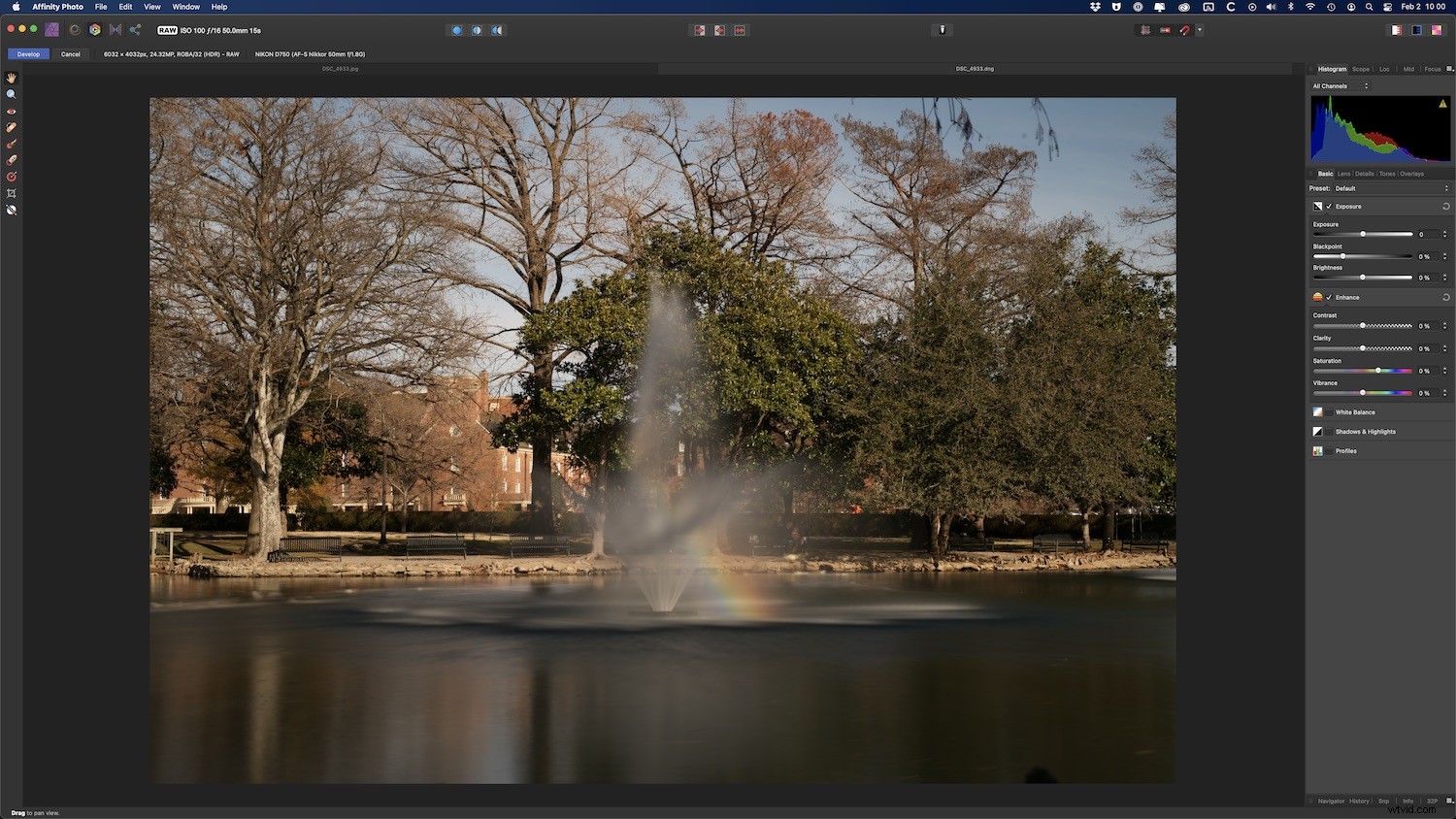
Affinity Photo en Photoshop beschikken beide over een duizelingwekkend scala aan tools waarmee u afbeeldingen kunt bewerken zoals u dat wilt. U kunt gedetailleerde selecties maken, complexe laagmaskering gebruiken, delen van uw afbeeldingen vervormen en transformeren, tientallen filters en aanpassingen gebruiken, teruggaan naar eerdere bewerkingen met een geschiedenispaneel, tekst invoegen en manipuleren... de lijst gaat maar door.
Het vergelijken van de twee programma's gaat dus minder over het kijken naar een lijst met opsommingstekens van functies en meer over waarde. Affinity is aanzienlijk goedkoper met een eenmalige prijs van $ 50 USD. Adobe Photoshop is veel duurder en is alleen beschikbaar als onderdeel van een Creative Cloud-abonnement, waarvan de goedkoopste ongeveer $ 120 per jaar is. En hoewel je zeker veel krijgt voor die jaarlijkse vergoeding, is Affinity Photo niet traag.

Affinity Photo heeft niet de enorme hoeveelheid functies die Photoshop biedt, maar veel van de tools in Photoshop worden niet door veel amateur- en semi-professionele fotografen gebruikt, dus het maakt voor jou misschien niet uit. Photoshop heeft bijvoorbeeld tools voor het manipuleren van 3D-objecten en video, maar als je alleen statische 2D-afbeeldingen wilt bewerken, is dat waarschijnlijk niet belangrijk. Photoshop wordt ook vaker bijgewerkt en heeft een aantal interessante op AI gebaseerde tools om gezichten en andere afbeeldingselementen te wijzigen, maar voor sommige mensen zijn deze de jaarlijkse vergoeding niet waard.
Gebruikersinterface
Beide programma's volgen een vergelijkbare ontwerptaal:tools aan de linkerkant, opties voor het aanpassen van de geselecteerde tool bovenaan, bewerkingspanelen aan de rechterkant en een enorme ruimte in het midden van het scherm om aan een afbeelding te werken. Hun tools delen ook veel kernfuncties. Beide hebben tools voor bijsnijden, penseelvoering, selecties maken, onvolkomenheden corrigeren, werken met tekst en objecten, en meer.
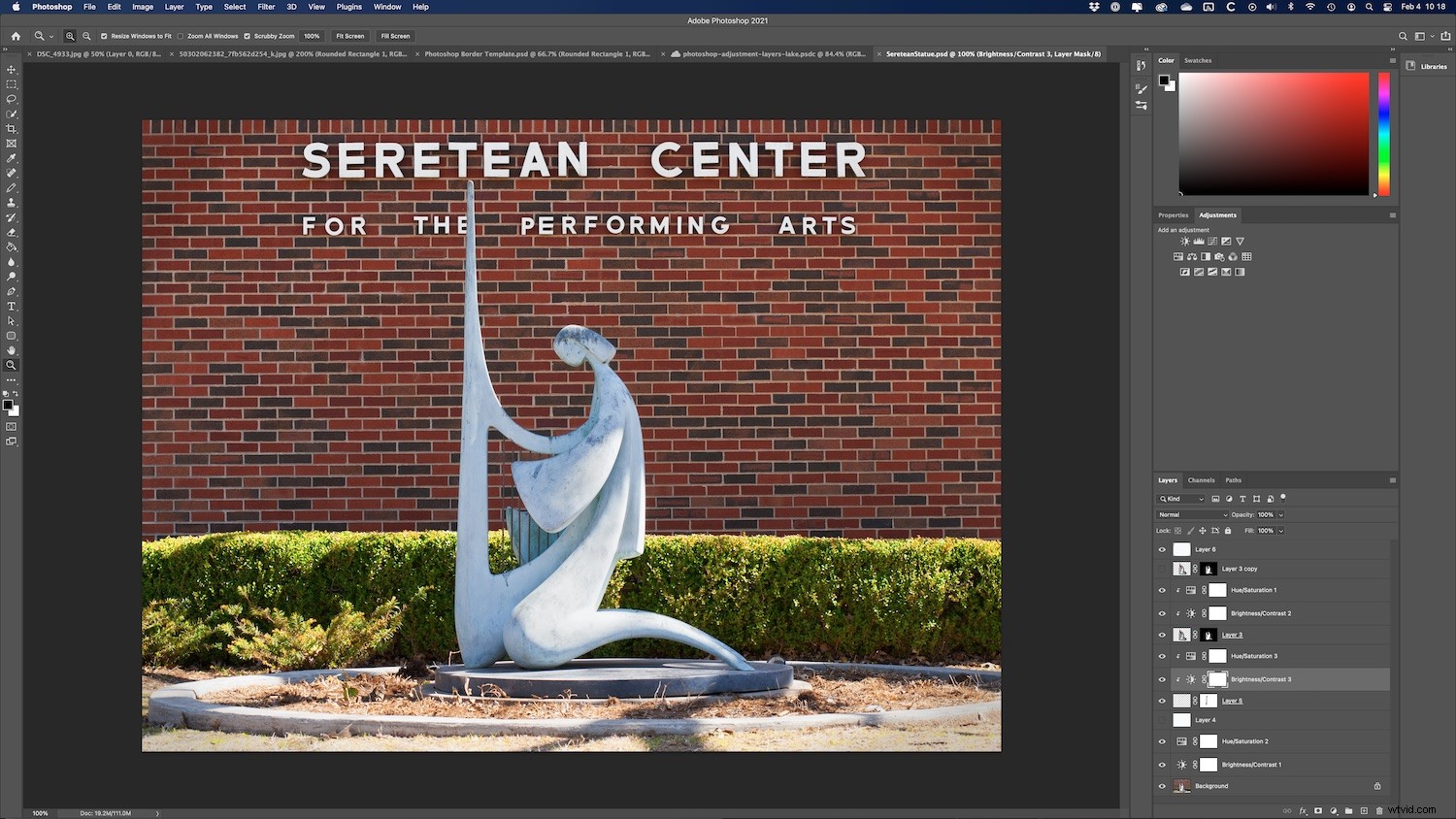
De interface verschilt niet helemaal van Lightroom, Luminar en andere fotografiesoftware. Als Affinity Photo of Adobe Photoshop nieuw voor u is, duurt het niet lang voordat u weet hoe u kunt bewerken en waar u de benodigde gereedschappen en aanpassingen kunt vinden.
Adobe heeft een belangrijk voordeel op het gebied van gebruikersinterfaceontwerp omdat het in de loop der jaren zoveel tools en opties heeft opgebouwd. Maar dit is ook de achilleshiel en kan ook als een nadeel worden gezien. Het steeds groter wordende repertoire van Photoshop heeft geresulteerd in een programma met een duizelingwekkende leercurve, en zelfs eenvoudige opties zoals het wijzigen van de witbalans op een afbeelding of het verfijnen van een selectie kunnen leiden tot buitensporige hoeveelheden hoofdbrekens en online zoeken.
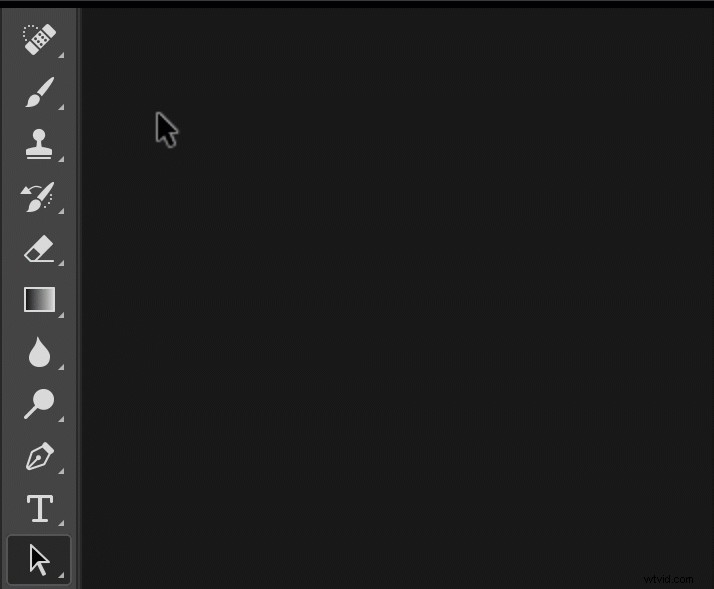
Dit heeft Adobe in een moeilijke positie gebracht - een die Affinity Photo in vergelijking daarmee behoorlijk aantrekkelijk maakt. Adobe moet een dunne lijn bewandelen tussen het bedienen van zijn professionele klanten, van wie velen al jaren Photoshop gebruiken, en het bedienen van nieuwe klanten die de groeiende functieset ingewikkeld en frustrerend vinden. Welkomstschermen, pop-ups, tooltips en andere handige hints voorkomen verwarring, maar hoewel deze helpen, kan het toch moeilijk zijn om de opties te vinden die u nodig hebt om uw werk gedaan te krijgen.
Het vereenvoudigde karakter van Affinity Photo lijkt daarentegen ronduit voetgangers, maar blijft behoorlijk krachtig. Tools aan de linkerkant zijn helder en kleurrijk, en de aanpassingspanelen aan de rechterkant zijn iets meer gestroomlijnd voor veelvoorkomende gebruiksscenario's.
Het aanpassen van de witbalans is bijvoorbeeld net zo eenvoudig als klikken op de optie Witbalans en het aanpassen van enkele schuifregelaars. In Photoshop is er geen optie voor witbalans; je moet een aanpassingslaag voor Curven toepassen of een filter gebruiken om hetzelfde effect te bereiken.
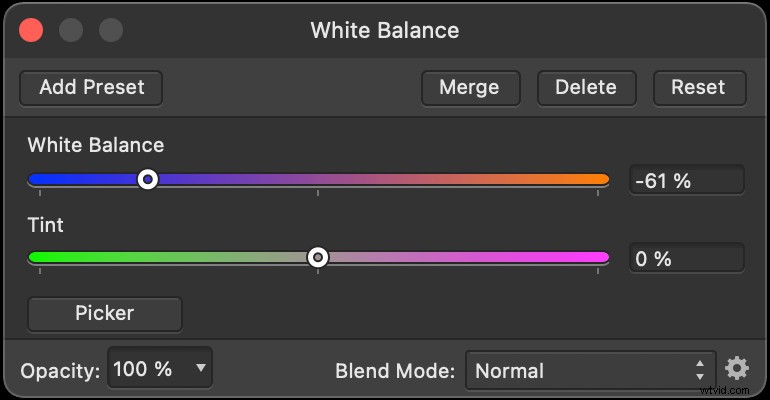
Dit thema komt veel voor in elke vergelijking van Affinity Photo versus Adobe Photoshop. Affinity Photo heeft een frisse, moderne kijk op de interface-elementen die Photoshop heeft uitgevonden. Als je de voorkeur geeft aan een schonere, eenvoudigere lay-out, dan is Affinity Photo misschien de beste optie voor jou, maar als je hunkert naar pure kracht en een hele reeks opties, ben je misschien beter af met Photoshop.
Het is vermeldenswaard dat Affinity Photo ook een paar trucjes in petto heeft die Photoshop nog niet kan evenaren. Namelijk snelheid:Adobe Photoshop is gebouwd op decennia-oude legacy-code die sommige eenvoudige bewerkingen verwarrend traag maakt. Tools zoals Liquify en zelfs eenvoudige transformaties zijn veel vlotter in Affinity Photo, en hoewel Photoshop de afgelopen jaren een aantal grote vooruitgang heeft geboekt, valt niet te ontkennen dat aspecten van het programma nog steeds traag en verouderd aanvoelen.
Workflow-tools
Hoewel zowel Affinity Photo als Adobe Photoshop een enorm aantal bewerkingstools hebben, is elk programma op zijn best wanneer je leert deze tools te gebruiken om je werk met minimale inspanning te volbrengen. Photoshop heeft hier een voorsprong als je ingewikkelde, diepgaande bewerkingen wilt maken, maar Affinity Photo is ook niet traag.
De meeste items in de werkbalk van Photoshop hebben bijvoorbeeld subopties met verschillende variaties op hetzelfde gereedschap. Er zijn drie selectiehulpmiddelen:selectiekader, lasso en de toverstaf. En elk daarvan heeft zijn eigen subset van tools.
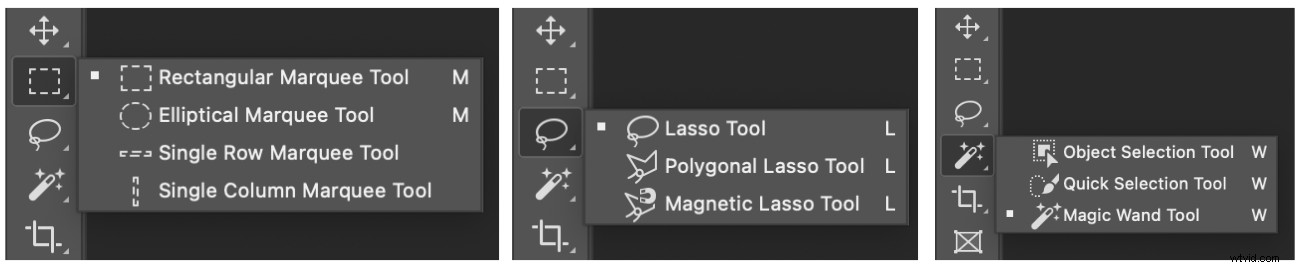
Vanuit een workflowperspectief kan deze overvloed aan opties van onschatbare waarde zijn. U kunt binnenkomen, uw selecties maken en doorgaan met bewerken. En in dat opzicht krijgt Photoshop de knipoog naar Affinity Photo. Zodra u alle beschikbare opties leert kennen en vertrouwd raakt met de talloze sneltoetsen, kan Photoshop uw bewerkingstijd aanzienlijk verkorten. Maar om dat punt te bereiken, moet je veel leren en veel geduld hebben, dus sommigen geven misschien de voorkeur aan de relatieve eenvoud – en minder opties – van Affinity Photo.
Beide programma's hebben alle standaardaanpassingen die u zou verwachten:Helderheid/Contrast, Belichting, Omkeren en vele andere. Deze worden toegepast met behulp van lagen en de lagen kunnen worden gemengd met vrijwel dezelfde sets overvloeimodi, waaronder Donkerder, Vermenigvuldigen, Kleur doorbranden, Verschil, Uitsluiting, Aftrekken, enzovoort. Lagen kunnen in beide programma's omhoog en omlaag worden verplaatst en gecombineerd, en beide geven je toegang tot tientallen effecten die ook kunnen worden toegepast.
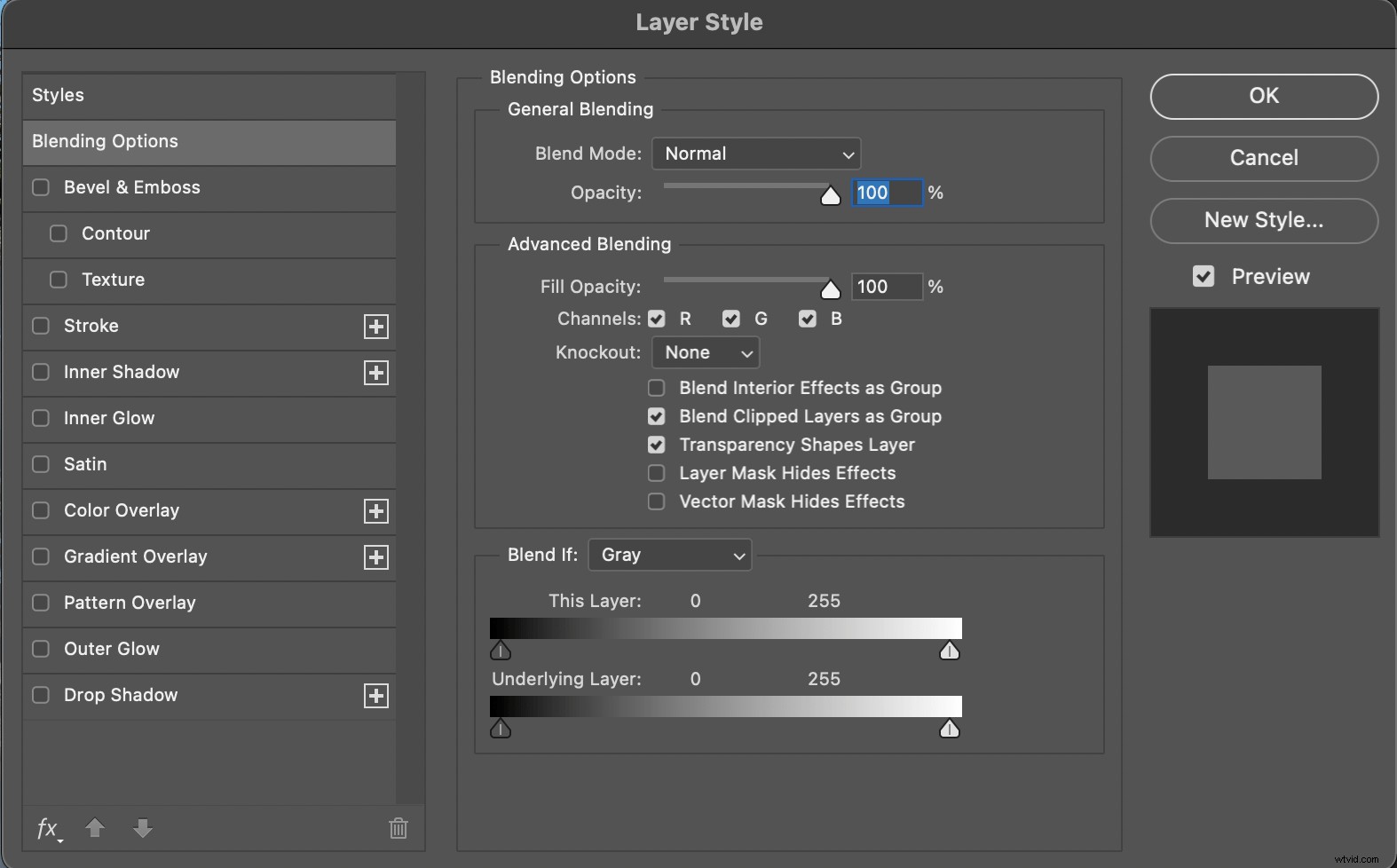
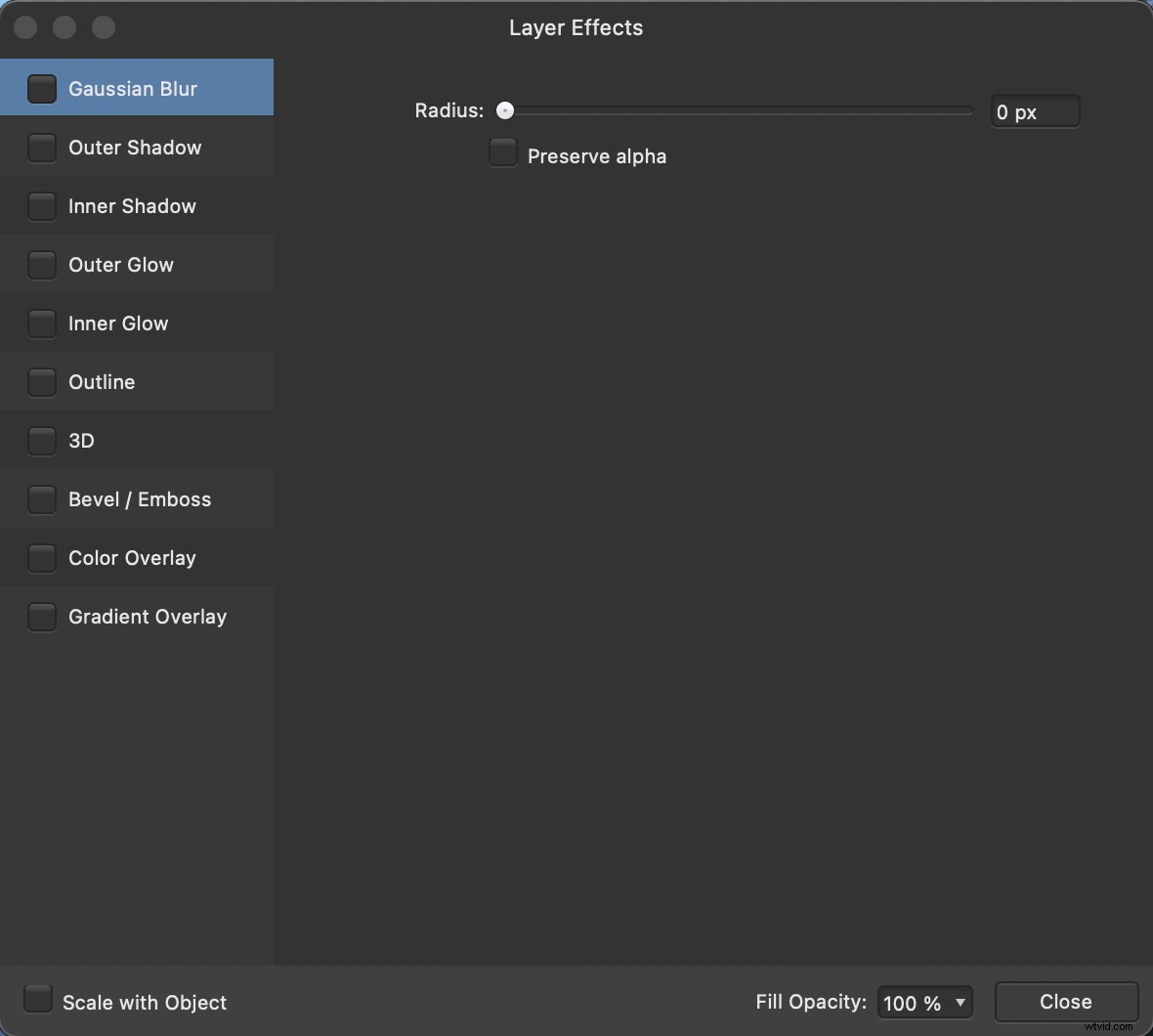
Als u overweegt over te stappen van Photoshop, is er één belangrijk ding om op te merken:
Hoewel Affinity Photo veel van de veelgebruikte toetsaanslagen en snelkoppelingen die in Photoshop worden gebruikt, repliceert, zijn ze niet 1:1. Misschien merk je dat je op bekende toetsen drukt en uit gewoonte sneltoetscommando's gebruikt om je te realiseren dat er niets gebeurt, of erger nog, er gebeurt iets dat je niet van plan was. Het kan de overgang een beetje moeilijk maken, maar het kan de moeite waard zijn als het u op de lange termijn tijd of geld bespaart.
Compatibiliteit
Wanneer u met afbeeldingseditors werkt, kan compatibiliteit een probleem zijn. Het PSD-bestandsformaat van Photoshop is de gouden standaard, maar niet per se omdat het de beste is, en zeker niet omdat het de meest efficiënte is in termen van bestandsgrootte. Integendeel, na meer dan 30 jaar in deze branche zijn de PSD's van Photoshop gewoon de meest gebruikte geworden. PSD-bestanden zijn niet-destructief, wat betekent dat ze alle lagen, geschiedenisstappen, aanpassingen, effecten en andere elementen van een afbeelding bevatten terwijl deze wordt bewerkt.
Affinity Photo heeft een vergelijkbaar niet-destructief bestandsformaat, AFPHOTO. Maar zoals je zou verwachten, is het niet goed bekend; het is gewoon te nieuw in vergelijking met het PSD-formaat. Hoewel Affinity Photo PSD-bestanden kan openen en ook zijn eigen bestanden in PSD-indeling kan exporteren, kan Adobe Photoshop niets doen met AFPHOTO-bestanden. Dit kan een tijdrovende klus worden als je Affinity Photo gebruikt, maar merkt dat je samenwerkt of bestanden deelt met Adobe Photoshop-gebruikers (of omgekeerd).
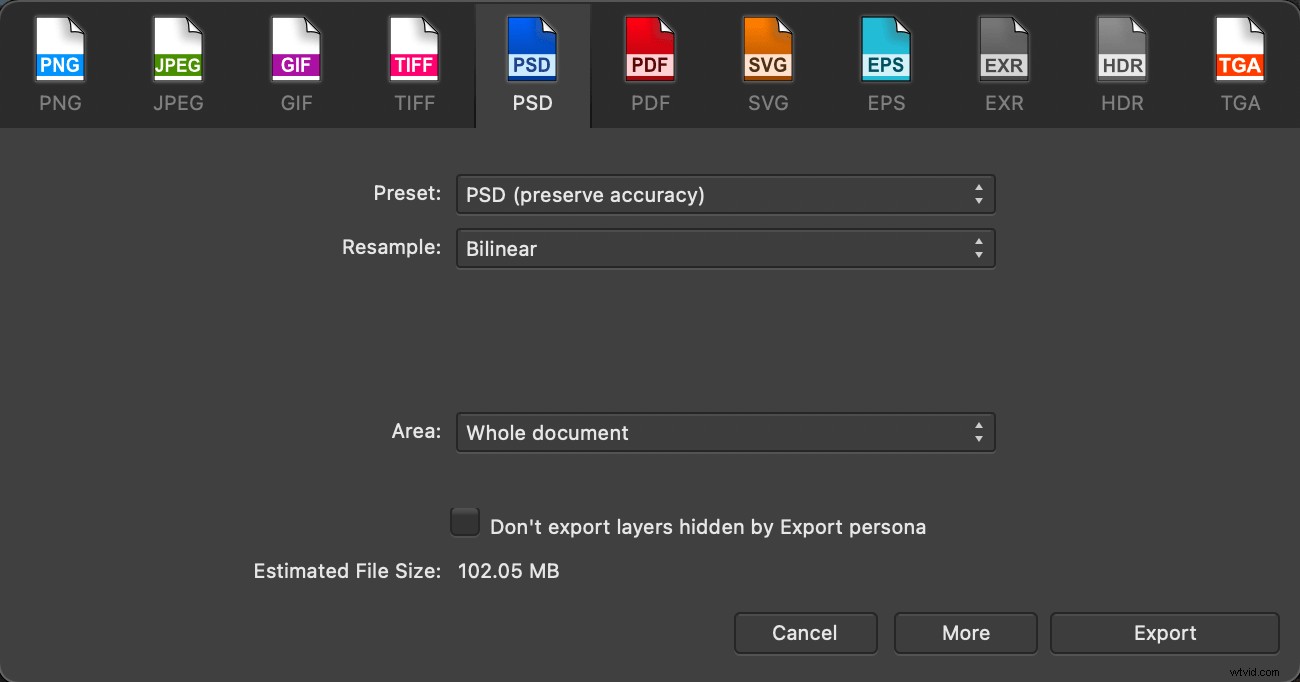
Het is momenteel de speeltuin van Adobe en voorlopig moeten we ons aan hun regels houden. Adobe hoeft geen tijd en geld te besteden aan het compatibel maken van Photoshop met Affinity Photo-bestanden, maar Affinity moet met PSD-bestanden werken als het relevant wil zijn in de beeldbewerkingsruimte. Het oude gezegde:"Als je ze niet kunt verslaan, doe dan mee" komt in me op.
Dus als je voor Affinity Photo kiest omdat je de prijs leuk vindt of de tools en functies waardeert, weet dan dat je documenten niet altijd goed zullen werken met Photoshop.
Ondersteuning
Het leren van een nieuwe tool kost tijd en moeite, en dit geldt dubbel voor beeldeditors. Er zijn zoveel opties en functies in zowel Affinity Photo als Photoshop; het is genoeg om je op te geven en te gaan met de een-klik eenvoud van een programma als Luminar. Vooral als digitale fotografie nieuw voor je is.
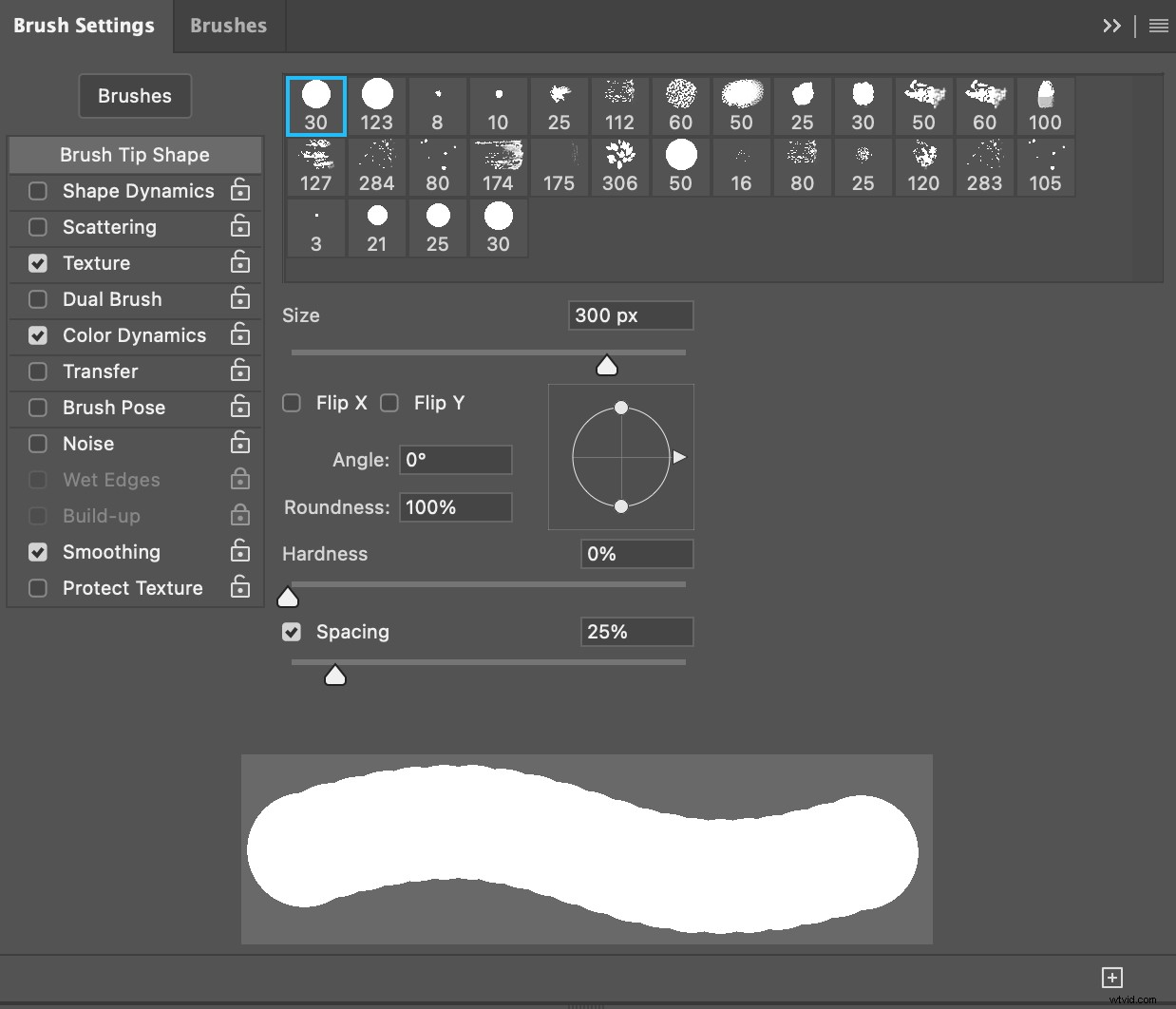
Bij het overwegen van Affinity Photo vs. Photoshop is het belangrijk om hier rekening mee te houden en ervoor te zorgen dat je toegang hebt tot de kennis en training die je nodig hebt om je bewerkingen uit te voeren. Hoewel Photoshop te veel functies heeft om te tellen, heeft het ook meer dan drie decennia ondersteuning achter de rug. Het internet staat boordevol met alle soorten Photoshop-tutorials die je maar kunt bedenken:websites, forums, sociale-mediagroepen, YouTube-tutorials, podcasts, lessen, lezingen en Adobe's eigen helpbestanden en uitgebreide kennisbank.
Bovendien, aangezien zoveel mensen Photoshop gebruiken, is het niet moeilijk om iemand te vinden die je kan helpen. De meeste vrienden, collega's en zelfs informele kennissen die Photoshop gebruiken, zullen u graag een paar trucjes laten zien of u helpen het programma te leren gebruiken.

Bij Affinity Photo is dit nauwelijks het geval. Affinity heeft zijn eigen set videozelfstudies, evenals voorbeeldafbeeldingen die u kunt importeren en waarmee u kunt experimenteren om de basis te leren. Maar hoewel dit een goede plek is om te beginnen, zijn ze gewoon niet op hetzelfde niveau als wat u in Photoshop zult vinden.
Tutorials zullen verbeteren naarmate meer mensen Affinity gebruiken. Maar tot die tijd zul je misschien gefrustreerd raken als je geen geavanceerdere functies kunt vinden en niet de hulp kunt vinden die je nodig hebt.
Bewerken en de cloud
Aangezien het bewerken van foto's zich van de desktop naar de cloud verplaatst, is het belangrijk dat uw tools uw workflow kunnen bijhouden (en dat u ze indien nodig kunt aanpassen). Veel fotografen willen tegenwoordig afbeeldingen op tablets of zelfs telefoons bewerken en hun foto's beschikbaar hebben wanneer en waar ze maar willen.
Gelukkig zijn zowel Affinity Photo als Adobe Photoshop geschikt voor deze taak, maar ze benaderen het op verschillende manieren.
Affinity Photo heeft een iPad-app, beschikbaar tegen een zeer redelijke vergoeding, die de meeste functionaliteit van de desktopversie nabootst. Het kan geen dingen doen zoals batchexport, maar het leest AFPHOTO-bestanden en bewerkingen op de iPad zijn ook beschikbaar op de desktopversie.
Affinity heeft echter geen cloudgebaseerde infrastructuur om bestandssynchronisatie en -opslag te ondersteunen. Dit betekent dat je je afbeeldingen handmatig moet overzetten of ze moet synchroniseren met een service zoals iCloud - dan moet je ervoor zorgen dat al je bestanden weer correct worden gesynchroniseerd na u bewerkt, anders verliest u enkele van uw wijzigingen.
Photoshop gaat hier anders mee om, en dat komt allemaal door de abonnementskosten die u betaalt om het programma te gebruiken. Aangezien elk Photoshop-abonnement wordt geleverd met een zekere mate van cloudopslag van Adobe, is het mogelijk om een cloudgebaseerde workflow te hebben waarin alles op afstand wordt opgeslagen. Dit betekent dat je al je PSD-bestanden en andere middelen in je Adobe Creative Cloud-opslag kunt laden, je afbeeldingen op desktop of mobiel kunt bewerken en alles automatisch in realtime wordt gesynchroniseerd.
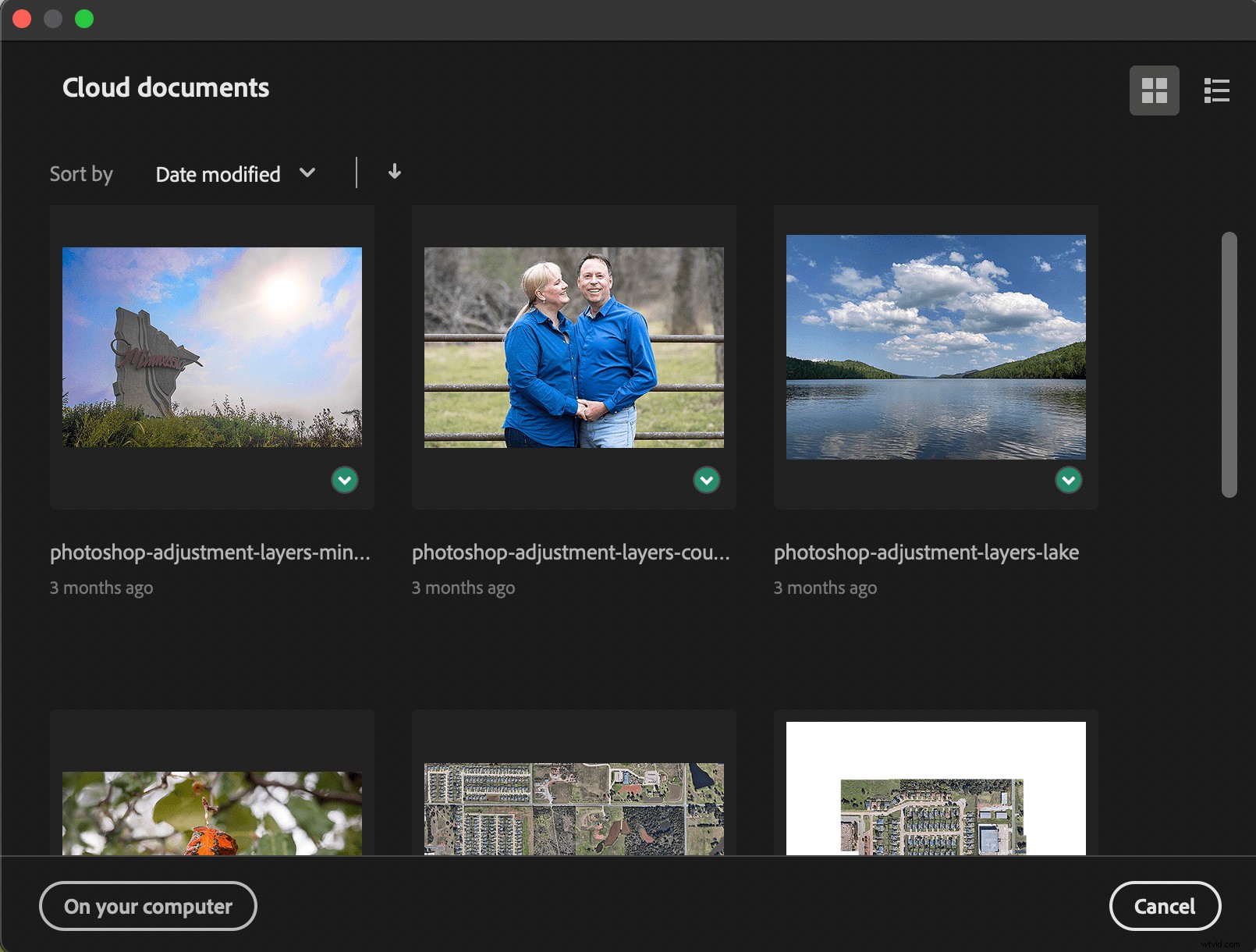
Geen van beide benaderingen is noodzakelijkerwijs beter, maar het is belangrijk om te bepalen welke je voorkeur heeft. De eenmalige prijsstructuur van Affinity Photo betekent dat het de lopende kosten van cloudservers voor zijn klanten niet kan ondersteunen. Maar als u al betaalt voor cloudopslag via een ander platform, geeft u misschien de voorkeur aan de aanpak van Affinity.
Aan de andere kant is de methode van Photoshop geweldig voor veel mensen, vooral degenen die een cloudgebaseerde workflow willen.
Affinity versus Photoshop:welk bewerkingsprogramma is geschikt voor jou?
Op een gegeven moment moet je stoppen met lezen en gewoon een beslissing nemen. Er zijn zeker enkele goede redenen om met Affinity Photo te gaan, en er zijn enkele voordelen aan Photoshop. Dit is mijn advies als je twijfelt en niet zeker weet welke het beste bij je past:
Affiniteitsfoto ophalen als u een goedkoop, volledig fotobewerkingsprogramma wilt. Hoewel het geen decennialange geschiedenis heeft in de fotografiegemeenschap, heeft het een uitgebreide lijst met functies en workflowtools om aan de behoeften van bijna iedereen te voldoen. Het kan zeker alles aan wat een informele of hobbyfotograaf nodig heeft, en als je niet actief geld verdient met je afbeeldingen, dan maakt een eenmalige vergoeding van $ 50 Affinity de betere keuze.
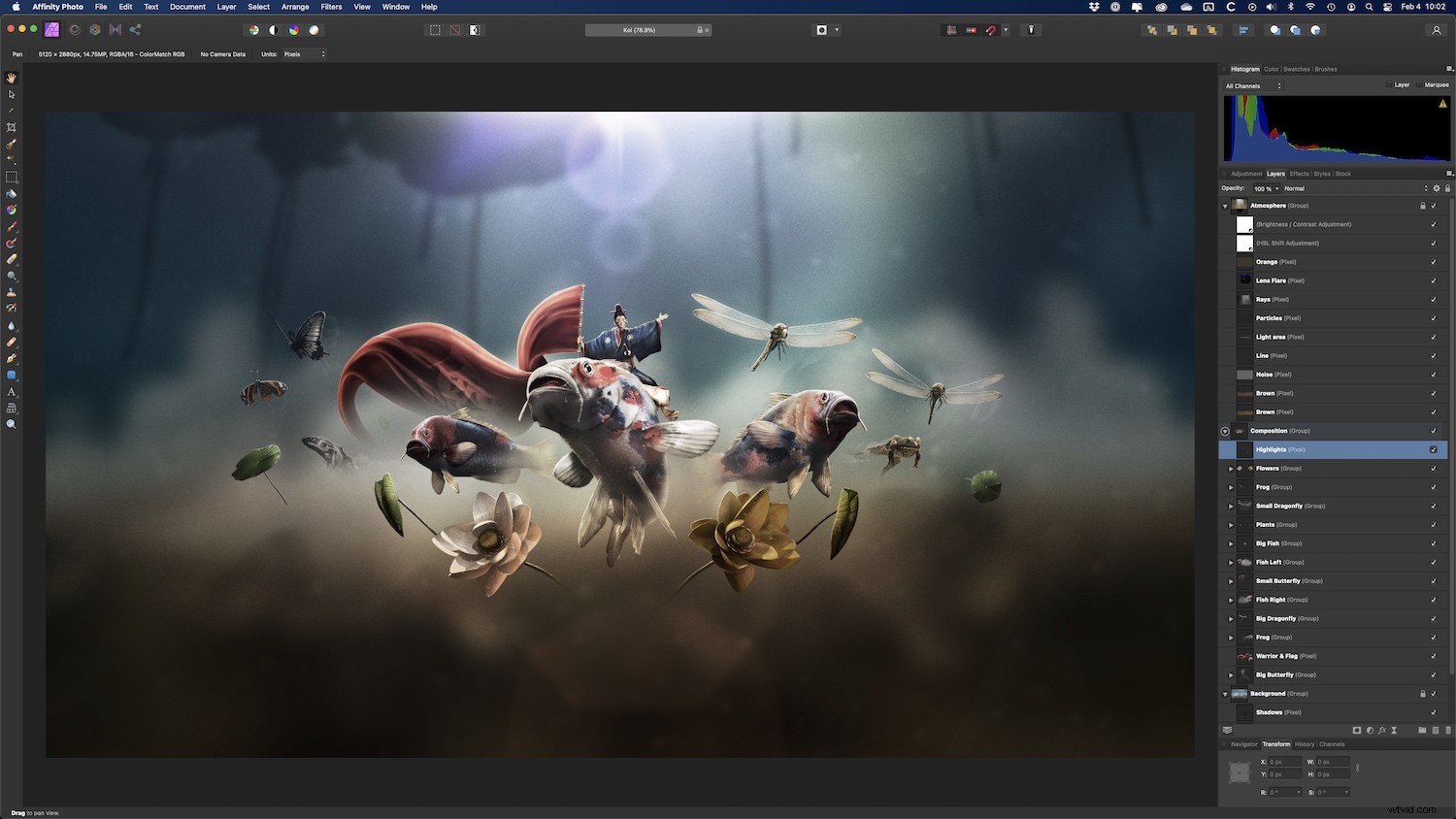
Abonneer je op Photoshop als u een kilometerslange reeks functies wilt die gedurende meerdere decennia zijn ontwikkeld, evenals een eindeloze voorraad websites, artikelen, video's, boeken en volledige cursussen om u te helpen leren hoe u ze kunt gebruiken. Er zijn ook veel plug-ins die u kunt krijgen om de functionaliteit van de kerntoepassing uit te breiden; op die manier kunt u de mogelijkheden van Photoshop aanpassen aan uw behoeften. Wat het pure productecosysteem betreft, is Photoshop de duidelijke winnaar.
Hoewel sommigen Adobe ervan hebben beschuldigd op hun lauweren te rusten nu ze een gestage stroom abonnementsinkomsten hebben, is dat niet echt een eerlijke kritiek als het gaat om hun vlaggenschipproduct, Photoshop. Photoshop blijft nieuwe opties toevoegen voor veeleisende professionals en maakt het onboardingproces eenvoudiger voor beginners. Adobe heeft ook kunstmatige-intelligentietrucs toegepast, zoals je toestaan om menselijke gezichten te verouderen (of te verouderen), glimlachen te veranderen en zelfs de richting te veranderen waarin mensen kijken.
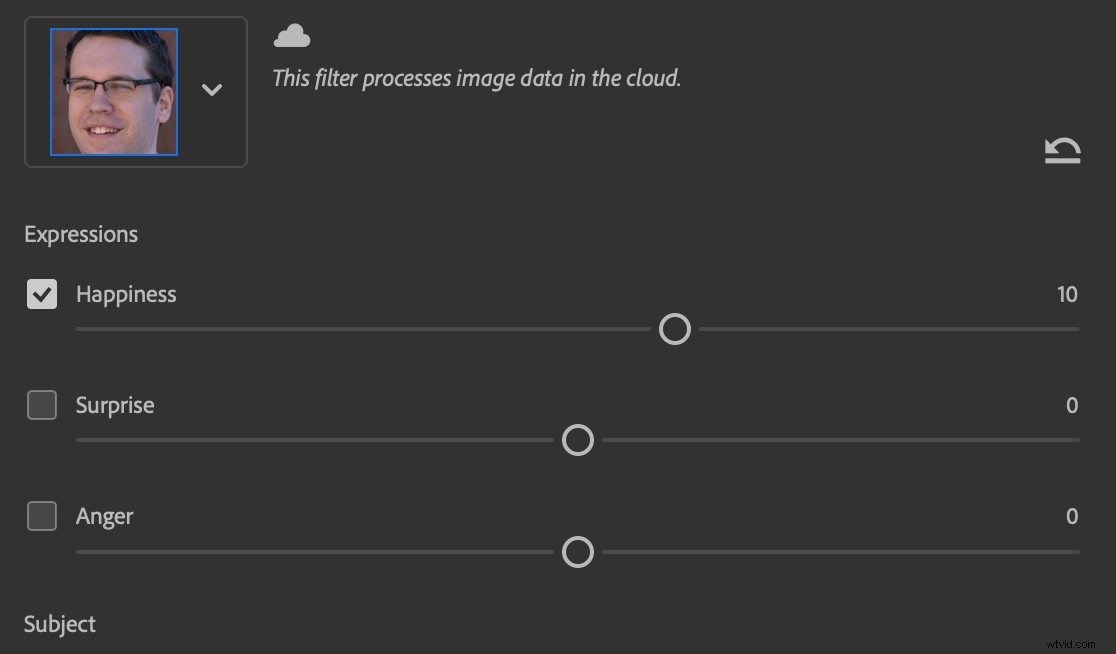
De kern van het Affinity vs. Photoshop-debat komt neer op een simpele vraag:wat wil je met je foto's doen? Door eerst uw behoeften te identificeren en dan op zoek naar een oplossing, kunt u er zeker van zijn dat het programma dat u kiest beter aansluit bij uw wensen. Het kan Affinity zijn, het kan Photoshop zijn, of het kan zelfs iets anders zijn.
Zowel Affinity Photo als Adobe Photoshop hebben gratis proefversies en ik raad aan die weg te gaan voordat je geld uitgeeft of te veel investeert in een bepaalde applicatie. Download beide producten, probeer ze en kijk wat je ervan vindt. Dan kun je zelf de Affinity Photo vs. Photoshop-vraag bepalen.
Nu aan jou:
Heb je gebruikte Affinity Photo en Photoshop? Welk programma had je voorkeur? Deel uw mening in de opmerkingen hieronder!
